Oracle Cloud – Create VM
Assalalamualaikum. Perkongsian menyediakan virtual machine (VM) menggunakan Compute Engine Oracle.Untuk makluman, Oracle Cloud menyediakan akaun secara percuma (trial) selama 30 hari. Anda boleh daftar / sign up di https://www.oracle.com/cloud/. Berikut merupakan langkah-langkah menyediakan VM di Oracle Cloud:-
1. Daftar / Sign-up Oracle Cloud
Untuk mendapatkan akaun, sila daftar di https://www.oracle.com/cloud/.
Terus ke > Menu Sign In to Oracle Cloud

Ini adalah contoh akaun yang saya telah daftar.

Sign in

Selepas login, paparan dashboard utama seperti di bawah :

Notes: Free Trial

2. Create Compute Engine
Daripada Dashboard, pilih ‘Create VM Instance‘

Pilih OS Image, Dalam tutorial ini saya memilih Ubuntu 20.4

Ubuntu 20.4
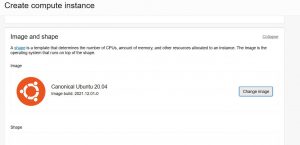
Untuk mengakses vm daripada client,. Kita perlu create private dan public key menggunakan putty gen

save public key dan private key di tempat yang selamat,

salin public key dan paste di dalam oracle cloud dan pilih option ‘paste public keys’
Klik butang ‘Çreate’.

sila salin public up address di atas. 138.2.94.129
3. Connect Cloud VM dari Client Putty
Buka putty dan daftarkan public ip address dan attach private key yang dijana menggunakan putty gen.

Jika connection berjaya, akan dipaparkan consol ke ubuntu. Sila masukkan password jika anda meletakkan password semasa menjana
public dan private key mengguna putty gen.

Sekian
Terima Kasih


Recent Comments